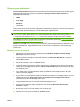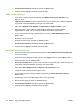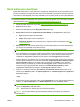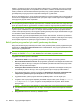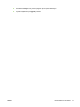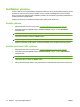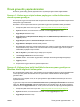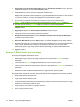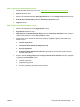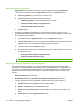HP CM8060 / CM8050 Color MFP with Edgeline Technology - System Administrator Guide
Table Of Contents
- Giriş
- Aygıtı bağlama
- Aygıt yazılımı
- Desteklenen işletim sistemleri ve yazıcı sürücüleri
- Yazılımı yükleme
- Yazılımı kaldırma
- Windows için Yükleyici Özelleştirme Sihirbazı
- Yükleyici Özelleştirme Sihirbazını Çalıştırma
- İletişim kutuları
- Dil Seçimi iletişim kutusu
- Hoş Geldiniz iletişim kutusu
- Yazılım Lisans Sözleşmesi iletişim kutusu
- Dil iletişim kutusu
- Yazıcı Bağlantı Noktası iletişim kutusu
- Model iletişim kutusu
- Sürücüler iletişim kutusu
- Sürücü Yapılandırması iletişim kutusu
- Ek Yazılım iletişim kutusu
- Özel Yükleyici Konumu iletişim kutusu
- Yükleyici Oluşturmaya Hazır iletişim kutusu
- Yükleniyor iletişim kutusu
- Son iletişim kutusu
- Dağıtım
- Aygıtı ayarlarını yapılandırma
- Ayarların yapılandırılacağı yer
- Aygıt ayarlarını kontrol panelinden yapılandırma
- Aygıtı ayarlarını uzaktan yapılandırma
- Katıştırılmış Web sunucusunu açma
- Gelişmiş e-posta kurulumu
- Diğer kaynaklardan e-posta adresleri alma
- Ağ klasörü ayarı
- Faks gönderme ayarı
- Faks hızlı arama listeleri alma
- Aygıt güvenliğini sağlama
- Güvenlik standartları
- Aygıt yöneticisi parolası ayarlama
- Başlangıç menüsünün Administrator Tools (Yönetim Araçları) bölümünü kilitleme
- Doğrudan bağlantıyla yazdırmayı devre dışı bırakma
- Katıştırılmış Web sunucusundan yazdırmayı devre dışı bırakma
- Kullanıcıların kendileri dışındaki hesaplara e-posta göndermelerini engelleme
- Aygıta erişimi denetleme
- Aygıt özellikleri için erişim denetimi düzeyi
- İzin kümeleri
- Kullanıcı ve grup hesapları oluşturma
- Kullanıcı ve grupları izin kümelerine atama
- Yeni Windows veya LDAP kullanıcıları ya da grupları ekleme ve izin kümeleri atama
- Varolan Windows veya LDAP kullanıcı ya da grupları için izin kümesi atamalarını düzenleme
- Varolan Windows veya LDAP kullanıcı ya da grupları için izin kümesi atamalarını kaldırma
- Yeni aygıt kullanıcı hesapları ekleme ve izin kümeleri atama
- Varolan aygıt kullanıcı hesaplarını düzenleme
- Varolan aygıt kullanıcı hesaplarını silme
- Tüm aygıt kullanıcısı hesaplarının listesini görüntüleme
- Yeni Novell NDS kullanıcıları ekleyin ve izin kümeleri atayın
- Novell NDS kullanıcılarıyla ilgili izin kümesi atamalarını düzenleyin
- Novell NDS kullanıcılarıyla ilgili izin kümesi atamalarını kaldırın
- Kullanıcı ve grupları izin kümelerine atama
- Oturum açma yöntemleri
- Renk kullanımını kısıtlama
- Sertifikaları yönetme
- Örnek güvenlik yapılandırmaları
- Aygıtı yönetme
- Yönetim menüsü
- Kağıt ve tepsiler
- Kopyalama
- Faks
- Dijital Gönderme
- İşleri depolama
- Yazdırma
- Windows yazıcı sürücüsü özellikleri
- Tepsi seçme
- Baskı işleri için çıkış bölmesini seçme
- Kağıt türünü seçme
- Renk kalitesini ayarlama
- İşleri depolama
- Yazdırma kısayolları oluşturma ve kullanma
- Filigran kullanma
- Belgeleri yeniden boyutlandırma
- Özel kağıt boyutu ayarlama
- Farklı kağıt kullanarak yazdırma
- Boş veya baskılı sayfalar ekleme
- Bölüm sayfa düzeni
- Kağıdın her iki yüzüne baskı
- Bir yaprak kağıda birden fazla sayfa yazdırma
- Kitapçıklar oluşturma
- Zımbalama seçeneklerini ayarlama
- Renk seçeneklerini ayarlama
- Servisler sekmesini kullanma
- Macintosh yazıcı sürücüsü özellikleri
- Tepsi seçme
- Çıkış bölmesini seçme
- Kağıt türünü seçme
- Renk kalitesini ayarlama
- İşleri depolama
- Ön ayarlar oluşturma ve kullanma
- Filigran kullanma
- Belgeleri yeniden boyutlandırma
- Özel boyutlu kağıda yazdırma
- Kapak sayfası yazdırma
- Kağıdın her iki yüzüne baskı
- Bir yaprak kağıda birden fazla sayfa yazdırma
- Kitapçıklar oluşturma
- Sayfadaki görüntüleri kaydırma
- Zımbalama seçeneklerini ayarlama
- Renk seçeneklerini ayarlama
- Servisler menüsünü kullanma
- Windows yazıcı sürücüsü özellikleri
- Renk
- Aygıtın bakımını yapma
- Sorunları giderme
- Özellikler
- Çalışma sayfaları
- Yasal açıklamalar
- Dizin
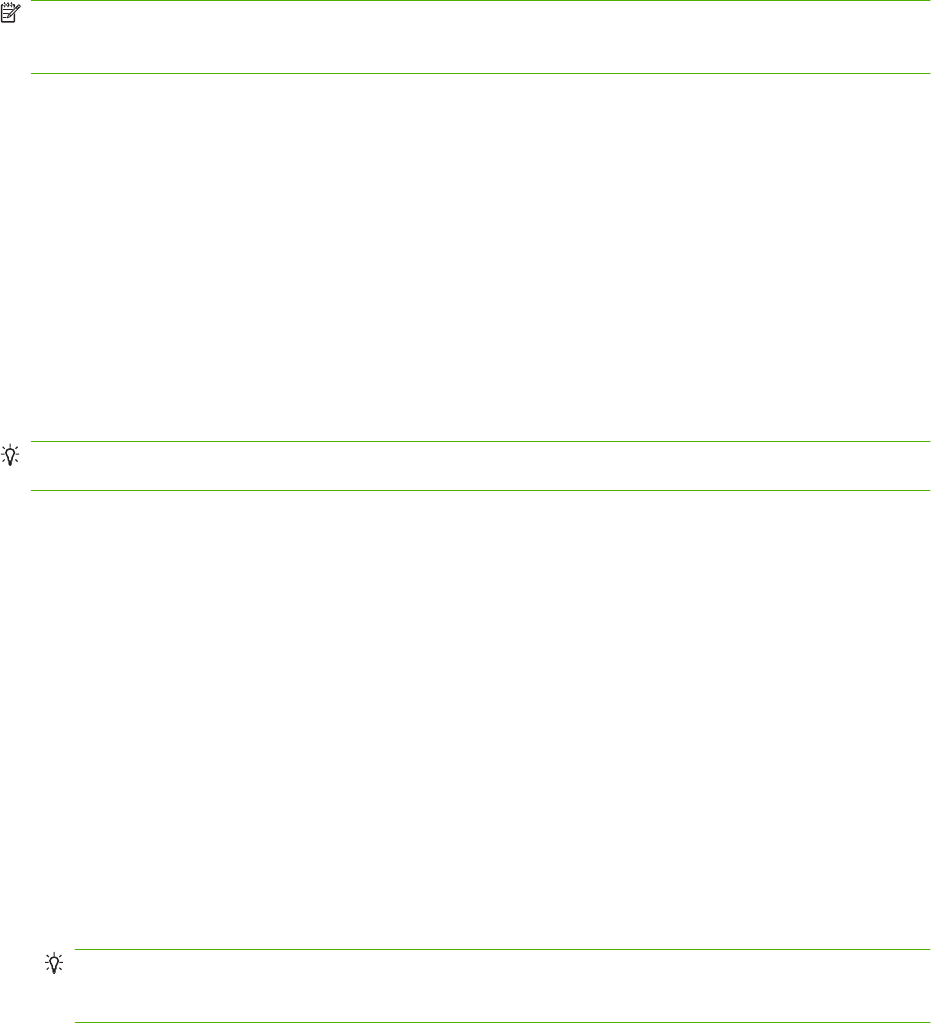
Kullanıcı, ayarlanan sınırda en az bir sayfa kalmış olduğu sürece, iş ayarlanan sınırı aşıyor olsa bile
yazdırma işini tamamlayabilir. Sınır aşıldıktan sonra, kullanıcı, kullanım sıfırlama dönemi doluncaya
kadar (ve kullanım otomatik olarak sıfırlanıncaya kadar) veya yönetici ayarlanan sınırları
güncelleştirinceye veya geçersiz kılıncaya kadar herhangi bir iş yazdıramaz.
Bir sınırı güncelleştirmek için, aygıt yöneticisi tek kullanıcılar veya bir ağ kullanıcıları grubuyla ilgili izin
kümesi sını
rını değiştirebilir veya tek kullanıcılar için toplam sayfa ve renkli sayfa sınırını değiştirmek
üzere geçici bir geçersiz kılma oluşturabilir.
NOT: Aygıtın, sınırlar etkinleştirildikten sonra kullanıcının aygıtı kontrol panelinden çalıştırabilmesi için
oturum açmasını gerektirecek biçimde yapılandırılması önerilir. Bu,tek tek kullanıcılar ve ağ kullanıcıları
grubu için sayfa sınırlarının uygulanmasını ve kullanım verilerinin doğru biçimde kaydedilmesini sağlar.
Sınırlar sekmesinde, her kullanıcıyla ilişkilendirilen kullanım verilerini içeren bir rapor görüntüleyebilir
veya bu raporu verebilirsiniz. Bu rapor .cvs dosyası olarak verilebilir. Bir kullanıcıya ilişkin kullanım
verileri önceki raporda görünüyor ancak geçerli raporda görünmüyorsa, büyük olasılıkla kullanıcı aygıtı
son iki kullanım izleme dönemi arasında kullanmamıştır.
Renk kısıtlanırsa, aygıt her işle ilişkilendirilmiş olan kullanıcı adını denetler. O kullanıcı için kısıtlama
varsa, aygıt otomatik olarak kısıtlamalara göre yazdırır. Örneğin, bir kullanıcı renkli sayfa sınırın
ı aşmış,
ancak toplam sayfa sınırını aşmamışsa, aygıt bu kullanıcı için otomatik olarak siyah yazdırır.
Belirli yazılım programları için renkli yazdırmayı kısıtlama
Rengi izin kümelerine göre kısıtlamaya ek olarak, renkli yazdırmayı belirli yazılım programlarına göre
kısıtlamak için Yazdırma İşi Renk Denetimi alanını kullanabilirsiniz. Her program için belirli bir renk
kalitesi ayarı uygulayabilirsiniz.
İPUCU: Rengi çoğu program için kısıtlamak istiyorsanız, Genel Ofis renk kalitesini varsayılan olarak
ayarlayın ve ardından Profesyonel renk kalitesine izin veren belirli programlar belirtin.
Aşağıdaki renk kalitesi ayarları kullanılabilir.
●
Tüm Renkleri Kaldır: Bu programdan gönderilen tüm belgeler siyah-beyaz yazdırılır.
●
Genel Ofis Renk Kalitesine İzin Ver: Bu programdan gönderilen renkli belgeler Genel Ofis renk
kalitesiyle yazdırılır. Bu ayar, Profesyonel renk kalitesi ayarından biraz daha az doymuş renkler
kullanır. Bu ayar daha ekonomiktir.
●
Profesyonel Renk Kalitesine İzin Ver: Bu programdan gönderilen renkli belgeler Profesyonel
renk kalitesiyle yazdırılır. Bu ayar, olası en güzel görünüm için en doymuş renkleri kullanır.
1. Özel olarak kısıtlanmamış yazılım programları için Belirtilmeyen bilgisayar uygulamalarında
oluşturulmuş yazdırma işleri için varsayılan açılır listesinden renk denetimini seçin.
2. Uygulama listesine yazılım programı eklemek için Ekle
'yi tıklatın. Yeni bir sayfa açılır.
3. Programın adını veya programı başlatan yürütülebilir dosyanın adını yazın. Örneğin, Microsoft
Word veya WINWORD.EXE yazın. Programın adı büyük/küçük harf duyarlıdır. Renk denetim
düzeyini seçin.
İPUCU: .exe dosyasının adını bulmak ve yazımındaki küçük ve büyük harf kullanımını belirlemek
için Windows Görev Yöneticisi'ni açın ve doğru .exe dosyasını bulmak üzere İşlemler sekmesini
tıklatın.
4. Rengi Kısıtla sekmesine dönmek için Tamam’ı tıklatın.
70 Bölüm 5 Aygıt güvenliğini sağlama TRWW